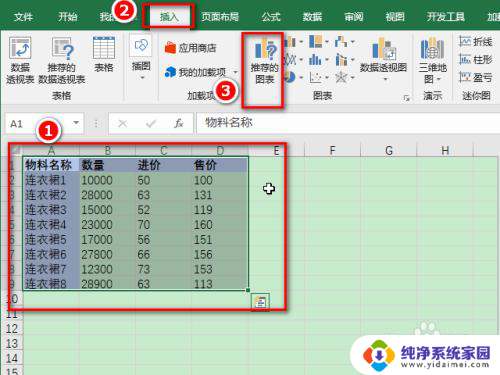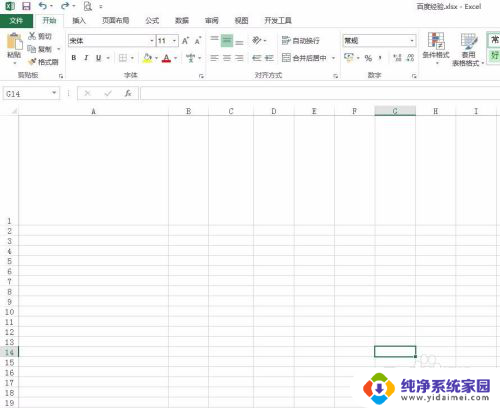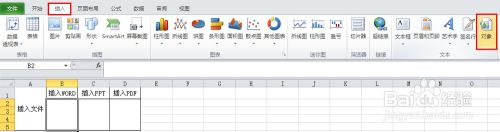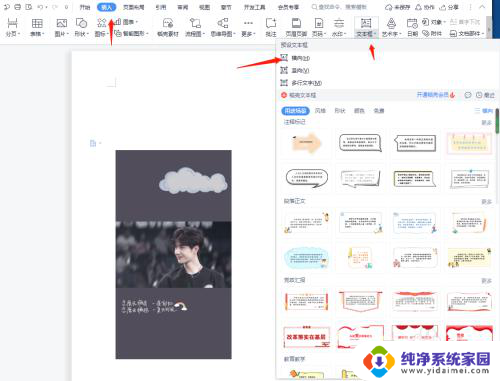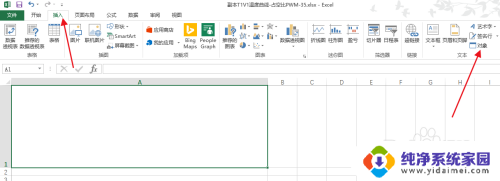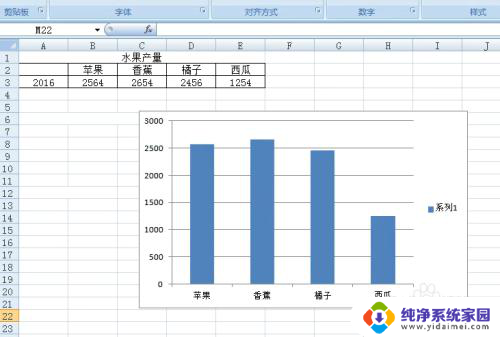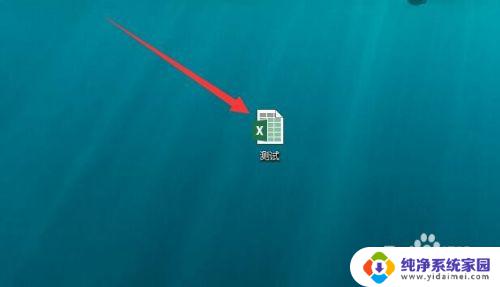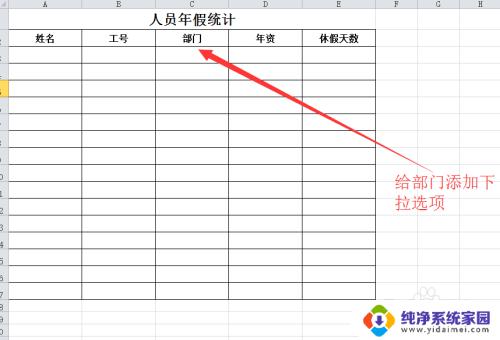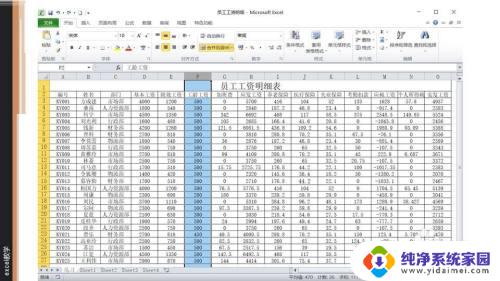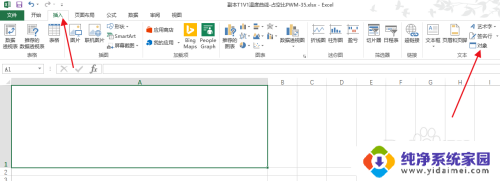excel如何插入图标 Excel中如何添加图标
更新时间:2024-03-26 15:02:28作者:jiang
在Excel中插入图标是一种简单直观的方式,可以使工作表格更加生动和直观,通过插入图标,用户可以快速找到需要的信息,提高工作效率。在Excel中添加图标的步骤也非常简单,只需在工具栏中找到插入选项,然后选择图标即可。接下来根据个人需求选择合适的图标样式和大小,即可轻松插入图标到工作表格中。通过这种简单操作,不仅可以让工作表格更加美观,还可以使数据更加直观易懂。
具体步骤:
1.首先,我们需要先打开Office Excel这一个软件
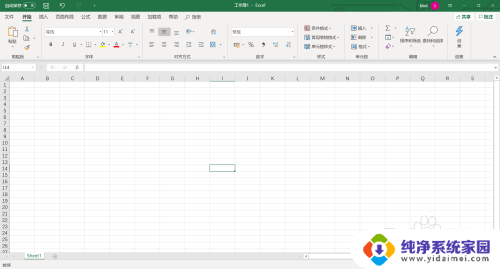
2.然后我们可以点击插入这一个按钮

3.我们可以按照如下图所示选择我们的图标这一个按钮
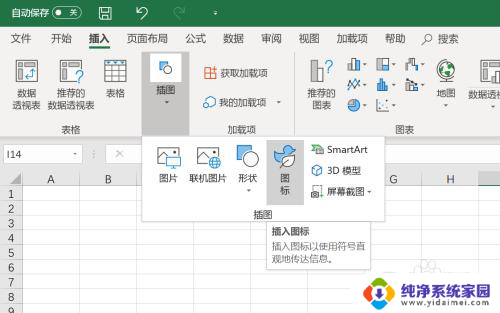
4.我们可以在其中选择我们需要的任意图标
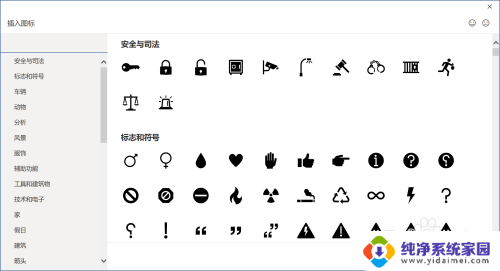
5.然后点击插入即可
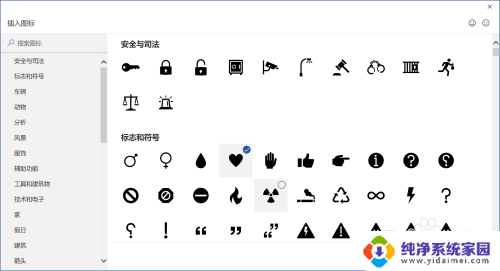
6.我们这时就可以获得我们需要的图标了
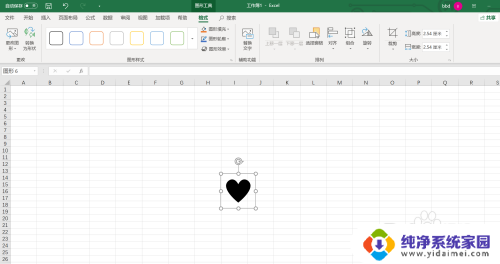
以上是关于如何在Excel中插入图标的全部内容,如果你也遇到了同样的情况,请参照我的方法进行处理,希望对你有所帮助。